Accounts vergleichen
Lieber SQUILD-Kunde,
wir möchten Ihnen heute gerne eine unserer bestehenden Funktionen detaillierter vorstellen, das Vergleichen von Accounts. Mit wenigen Klicks können Sie Berechtigungen zweier Accounts gegenüberstellen und anpassen.
Mit anderem Account vergleichen
Sie können die Berechtigungen zweier beliebiger Accounts miteinander vergleichen und anschließend anpassen. Dazu klicken Sie im Kontextmenü der Account-Übersicht die Option „Mit anderem Account vergleichen“ an.
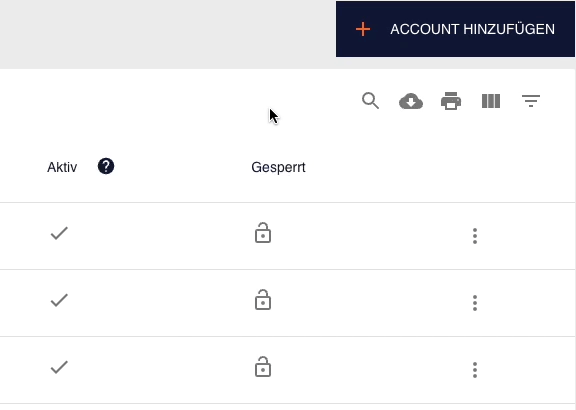
Sobald zwei Accounts ausgewählt wurden, erscheint eine Liste von Kategorien (z.B. Anwendungen oder Drucker). Die Zahlen neben den Kategorien stehen für die Anzahl der Unterschiede, Übereinstimmungen und aktiven Änderungen.
- Die Unterschiede (≠): Berechtigungen, die nur jeweils ein Account besitzt
- Die Übereinstimmungen (=): Berechtigungen, über die beide Accounts gleichermaßen verfügen
- Die aktiven Änderungen (): Alle von Ihnen im Moment durchgeführten Änderungen
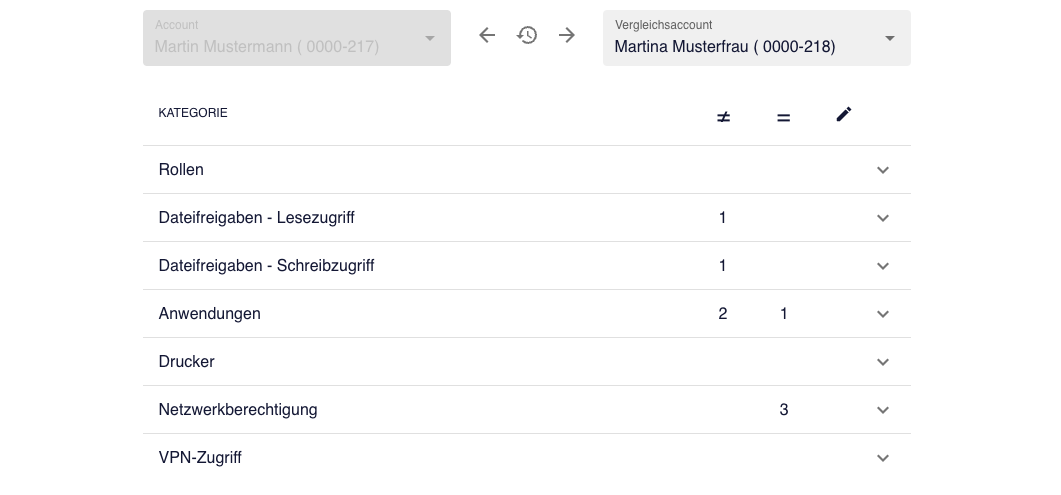
Wenn Sie eine Kategorie aufklappen, haben Sie zwei Optionen:
- Über die Pfeile in der ersten Zeile können Sie die Berechtigungen eines Accounts vollständig dem Vergleichsaccount und umgekehrt angleichen.
- In allen folgenden Zeilen bearbeiten Sie die jeweiligen Berechtigungen separat.
Folgend ein Beispiel:
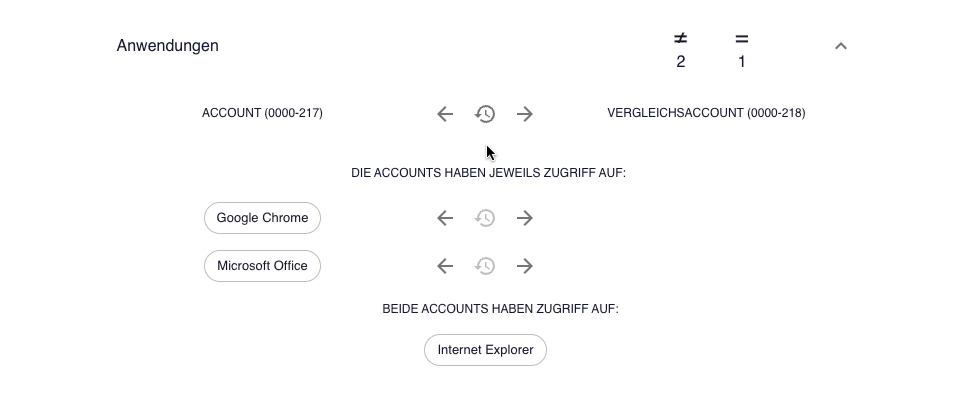
- 0000-218 erhält die Berechtigung für Google Chrome
- 0000-218 erhält die Berechtigung für MS Office
- Die Änderung der Berechtigung für MS Office wird rückgängig gemacht
- 0000-217 wird die Berechtigung für MS Office entzogen
Generell gilt:
- Berechtigungen, die Sie entfernen, werden mit einem Minus-Symbol versehen und rot markiert.
- Berechtigungen, die Sie hinzufügen, erhalten ein Plus-Symbol und werden blau markiert.